Chrome-Console的妙用之XPATH
Posted Python学习开发
tags:
篇首语:本文由小常识网(cha138.com)小编为大家整理,主要介绍了Chrome-Console的妙用之XPATH相关的知识,希望对你有一定的参考价值。
谷歌浏览器,对于作为程序员的我们来说可以是居家必备了,应该用的相当的熟悉了,我们用的最多的应该是network选项吧,一般用来分析网页加载的请求信息,比如post参数之类的,这些基本的功能基本上够用了,今天我说的不是network模块,而是console命令模块的使用,
关于console命令的使用网上也有很多的介绍了,但是大多数的都是互相抄袭,根本不知道谁才是作者,在此和大家分享一下 谷歌控制台的命令的妙用。
通过网上的信息我得知
目前控制台方法和属性有:
["$$", "$x", "dir", "dirxml", "keys", "values", "profile", "profileEnd", "monitorEvents", "unmonitorEvents", "inspect", "copy", "clear", "getEventListeners", "undebug", "monitor", "unmonitor", "table", "$0", "$1", "$2", "$3", "$4", "$_"]
今天说的是$x命令。
$x的用法是 :$x(xpath表达式) 下面的例子是获取,写文章时的添加随笔这四个词的一个xpath.
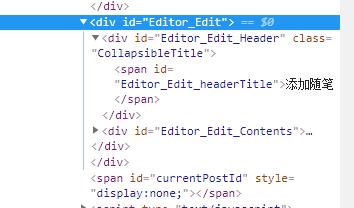
$x("//div[@id='Editor_Edit']/div/span/text()")
简单的说下这个xpath,//表示的是不管前面多少级都匹配(包含一级),/是只匹配一级 ,@符号表示的是取元素的属性后面紧跟的=内容就是这个值"Editor_Edit",看上图我们发现div下面紧挨着的还是div,然后div再下一级就是span了,到此时下xpath可以写成这样了、//div[@id='Editor_Edit']/div/span
但是我们获取的是span的这个节点,文本信息一般在节点里面,获取节点的文本我们用text(),到目前来说我们已经写完了,但是这里要注意的一点是,不同的语言和工具在选择xpath的一些信息的时候,多多少少有点不同,这里我们看一下,我们执行完xpath之后的结果

我们发现我们获取了一个text的节点而不是文本信息,这时候呢,如果在python中使用lxml的已经可以成功获取文本值了,但是控制台的还要再操作一步
就是我们需要获取它的nodeValue属性才可以。我们再进一步写就是这一样
$x("//div[@id='Editor_Edit']/div/span/text()")[0]
在这里说个小技巧,我们在写完上面的内容之后 会发现我们点方法的时候点不出东西,这个时候我们可以这样写
var temp=$x("//div[@id='Editor_Edit']/div/span/text()")[0]
获取之后我们再看结果,咦underfined,逗我呢,?

emmm。。 ,,相信大家在初学python的时候也遇到过相似的问题,方法的默认返回值None,嗯 这个时候我们就知道了
这个情况类型,不用在乎这个返回值了,我们需要的不是这个值,经过上面的操作,我们做了一件什么事儿呢,
把获取的节点结果赋值给temp这个变量,此时temp可以作为全局变量存在,好了这时候 我们temp.一下发现 好多属性提示都出来了
ok,这个$x的功能就是这么简单,同时我们在调试过程中也方便了许多。喜欢的小伙儿们随手转发一下吧,后续和大家分析其他的关于谷歌浏览器控制台的操作内容。
以上是关于Chrome-Console的妙用之XPATH的主要内容,如果未能解决你的问题,请参考以下文章